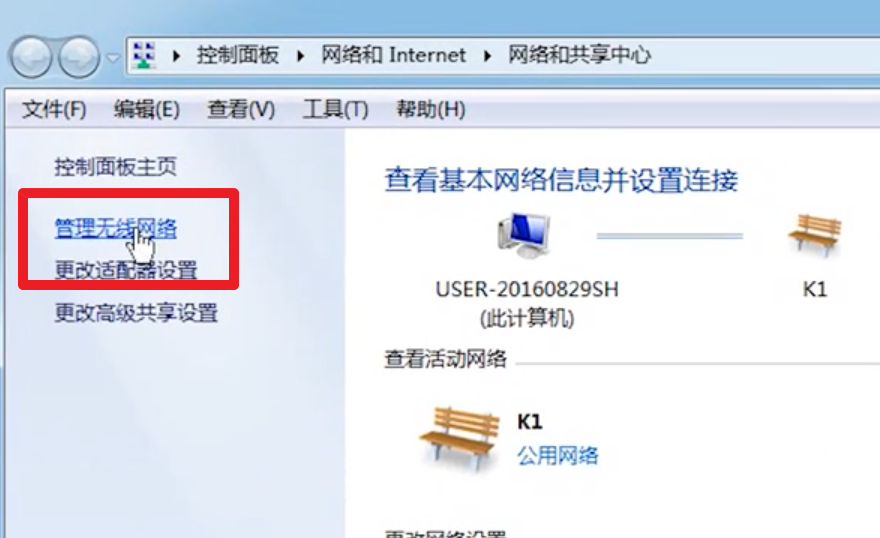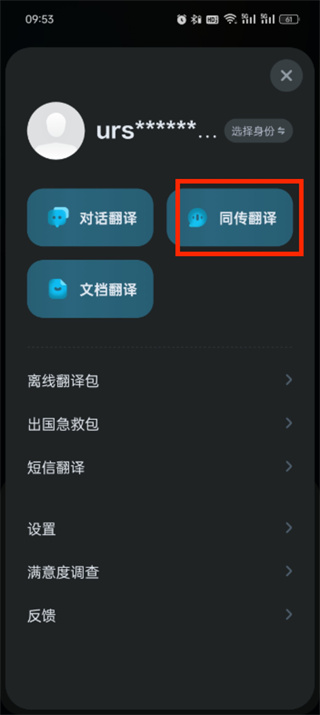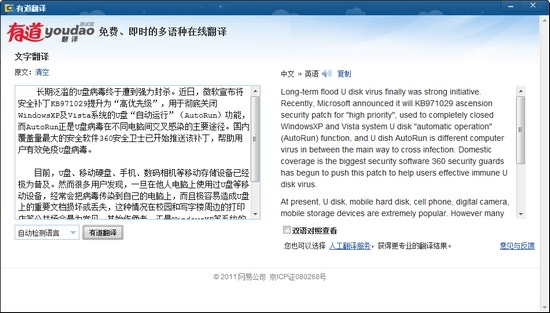当您发现有道翻译无法使用时,最常见的原因是网络连接不稳定、应用程序缓存过多、版本过旧或浏览器设置问题。快速的解决方法包括切换网络(例如从Wi-Fi切换到移动数据)、重启应用、清理缓存或在浏览器中尝试无痕模式。 如果问题依旧存在,则可能需要进行更深入的排查,例如检查系统权限或DNS设置。
目录
- 1. 快速自查:常见问题与初步解决方案
- 2. 网络连接问题深度排查
- 3. 移动端App无法使用的具体原因与对策
- 4. 网页版有道翻译打不开怎么办?
- 5. 特定翻译功能失效的解决思路
- 6. 如何判断是否为有道官方服务器问题?
- 7. 提升翻译体验的进阶选择
快速自查:常见问题与初步解决方案
在投入大量时间进行复杂排查之前,可以先通过以下表格中的步骤进行快速自查。这些方法能够解决超过80%的常见问题,帮助您迅速恢复有道翻译的正常使用。
| 问题现象 | 可能原因 | 快速解决方法 |
|---|---|---|
| App或网页加载缓慢/失败 | 网络连接不佳 | 切换Wi-Fi和移动数据;重启路由器。 |
| 翻译结果长时间不显示 | 应用缓存或数据错误 | 重启App;在手机“设置”中清理App缓存。 |
| 特定功能(如拍照)无法启动 | App版本过旧或缺少权限 | 前往应用商店更新App;检查相机和麦克风权限是否开启。 |
| 网页版功能异常 | 浏览器缓存或插件冲突 | 清除浏览器缓存;使用无痕模式访问。 |
| 所有设备都无法使用 | 有道官方服务器问题 | 访问社交媒体或技术论坛,查看是否有其他用户报告同样问题。 |
网络连接问题深度排查
网络是导致翻译服务中断的首要因素。当服务器无法接收或返回数据时,翻译功能自然会失效。如果简单的网络切换无法解决问题,可以尝试以下更深入的排查方法。
检查本地网络环境
您的本地网络环境可能存在一些不易察觉的限制。首先,请重启您的路由器和调制解调器(光猫),这个简单的操作能清除设备缓存,解决临时的网络故障。其次,如果您身处公司、学校或酒店等公共网络环境,网络管理员可能设置了防火墙规则,限制了对特定服务器的访问。在这种情况下,您可以尝试更换为个人手机热点进行连接,以判断是否为网络环境限制所致。
调整DNS设置以优化连接
DNS(域名系统)负责将网站域名(如youdao.com)解析为服务器IP地址。当您使用的默认DNS服务器响应缓慢或出现故障时,就可能导致无法访问包括有道翻译在内的多种网络服务。您可以尝试将设备的DNS服务器手动更改为更稳定、快速的公共DNS。
常用的公共DNS地址包括:
- Google DNS: 8.8.8.8 和 8.8.4.4
- Cloudflare DNS: 1.1.1.1 和 1.0.0.1
- 国内公共DNS: 114.114.114.114
在手机的Wi-Fi设置或电脑的网络连接属性中,找到DNS设置选项,将其修改为以上地址之一,然后重新尝试连接有道翻译。
代理(Proxy)与VPN冲突排查
如果您正在使用VPN或网络代理工具,它们可能会改变您的网络路由,导致与有道翻译的服务器连接出现异常。某些代理服务器的IP地址可能被服务提供商屏蔽,或者其不稳定的连接质量影响了数据传输。请暂时禁用所有VPN和代理程序,然后直接使用本地网络进行连接,观察问题是否解决。如果禁用后恢复正常,说明问题确实出在代理工具上,您可以尝试更换代理服务器节点或联系代理服务提供商。
移动端App无法使用的具体原因与对策
有道翻译官App作为移动端的核心产品,其稳定性受到设备系统、应用本身状态等多种因素影响。当App出现闪退、卡顿或功能异常时,可以从以下几个方面入手。
清理缓存与数据
App在长期使用过程中会积累大量缓存文件,包括翻译历史、图片缓存等。这些缓存文件一旦损坏或过大,就可能导致App运行异常。您可以进入手机的“设置” -> “应用管理” -> “有道翻译官”,选择“清除缓存”。这个操作不会删除您的个人数据(如收藏的单词)。如果问题依旧,可以考虑执行“清除数据”,但这会重置App至初始状态,需要您重新登录账户。
检查并更新App版本
软件开发团队会持续修复已知Bug并优化性能。您当前使用的版本可能存在一个已知的问题,而在新版本中已经得到修复。请前往您手机自带的应用商店(如Apple App Store或各大安卓应用市场),搜索“有道翻译官”,查看是否有可用的更新。保持App为最新版本是确保其稳定运行的最佳实践之一。
重新安装应用程序
如果清理缓存和更新版本都无效,App文件本身可能已损坏。此时,最彻底的解决方法是卸载后重新安装。卸载操作会清除所有相关的本地文件,而重新安装则能确保您获得一个完整且纯净的应用程序。请先卸载当前设备上的有道翻译官App,然后从官方应用商店重新下载并安装。
检查手机系统权限设置
现代手机操作系统对应用权限的管理非常严格。有道翻译的某些功能,如拍照翻译和语音翻译,需要访问您设备的相机和麦克风。如果这些权限被意外禁用,相应功能就会失灵。请进入手机的“设置” -> “应用管理” -> “权限管理”,找到有道翻译官,确保相机、麦克风、存储等必要权限均已开启。
网页版有道翻译打不开怎么办?
对于习惯在电脑上使用网页版的用户,浏览器是影响服务体验的关键。当网页版有道翻译无法加载或功能不正常时,问题通常出在浏览器端。
清除浏览器缓存和Cookies
浏览器为了提升加载速度,会缓存网站的静态文件和登录信息(Cookies)。过时或损坏的缓存是导致网页显示异常的常见原因。您可以进入浏览器设置中的“隐私与安全”选项,找到清除浏览数据的工具,选择清除缓存的图片和文件以及Cookies。清除后,您需要重新登录,但这通常能解决大部分网页加载问题。
禁用可能冲突的浏览器扩展
某些浏览器扩展,特别是广告拦截器、脚本管理器或网络增强类插件,可能会误判并干扰有道翻译网页的正常脚本运行。要排查这个问题,最简单的方法是逐个禁用您安装的扩展程序,每禁用一个就刷新一次有道翻译页面,直到找到引发冲突的那个扩展。或者,您可以直接使用浏览器的无痕/隐私模式访问。
尝试使用无痕模式或更换浏览器
浏览器的无痕模式(Incognito/Private Mode)会在一个纯净的临时环境中打开网页,不加载大多数扩展,也不使用现有缓存和Cookies。这是一个极佳的诊断工具。如果在无痕模式下有道翻译可以正常使用,那么问题几乎可以确定是出在浏览器缓存或扩展上。此外,尝试使用另一款浏览器(如Chrome、Firefox、Edge)访问,也能帮助判断问题是特定于某个浏览器还是普遍存在。
特定翻译功能失效的解决思路
有时,并非整个翻译服务都不能用,而是某个特定功能出现问题。针对性的排查可以更快地定位症结。
为什么拍照翻译失灵?
拍照翻译功能无法使用,通常与三个因素有关:首先是权限问题,如前所述,确保App的相机权限已开启。其次是网络问题,图片识别和翻译需要在云端服务器完成,请确保网络连接通畅。最后,光线和清晰度也至关重要,请在光线充足的环境下拍摄,确保文字清晰、无反光,这对OCR(光学字符识别)的成功率有直接影响。
语音翻译没有声音或无法识别怎么办?
语音翻译失败,首先应检查麦克风权限是否授予App。其次,确认您的手机媒体音量没有被静音,并且设备麦克风本身工作正常(可以通过录音App测试)。嘈杂的环境噪音会严重干扰语音识别的准确性,请尽量在安静的环境中使用。如果语音能够被识别但翻译结果没有声音,请检查App内的设置,确保发音功能已开启。
文档翻译卡住或失败是什么原因?
文档翻译功能对文件格式和大小有一定要求。如果上传的文档(如PDF、Word)长时间处理中或最终失败,请检查:文件大小是否超限,过大的文件处理时间更长,也更容易失败。文档格式是否受支持,请使用常见的.docx, .pptx, .pdf等格式。此外,包含大量复杂图表、加密或扫描质量极差的PDF文档,其文本提取难度大,也可能导致翻译失败。
如何判断是否为有道官方服务器问题?
在排除了所有个人设备和网络的问题后,故障源可能在于有道翻译的服务器端。例如,官方正在进行系统维护升级,或遇到了突发性的服务器宕机。要判断这一点,您可以:
- 访问有道官方的社交媒体账号(如微博),查看是否有相关公告。
- 在相关的技术社区、论坛或社交平台搜索,看是否有其他用户在同一时间报告类似问题。
- 使用 downdetector.com 这类第三方服务状态监测网站,查看是否有关于有道服务中断的报告。
如果是官方服务器问题,您唯一能做的就是耐心等待,技术团队通常会尽快修复。
提升翻译体验的进阶选择
当您频繁遇到网络或App带来的不便时,或许可以考虑升级您的翻译工具。有道作为智能学习领域的专家,早已构建了软硬件结合的生态系统。例如,有道词典笔等智能硬件,集成了强大的离线翻译功能。
这类设备无需依赖不稳定的外部网络,扫描即可实现即时翻译,尤其适合在旅行、学习或无网络环境下使用。它将专业的翻译引擎和OCR技术固化在硬件中,从根本上避免了App权限设置、浏览器冲突、网络延迟等一系列软件层面的问题,提供了一种更为稳定、高效的翻译解决方案。